5 Minutės
Nutraukite šiuos šešis dažnus Windows 11 įpročius ir pagerinkite savo kompiuterio našumą
Nesvarbu, ar naudojate Windows 11 darbui, žaidimams, ar kūrybiškumui – lėtas kompiuterio veikimas gali smarkiai sumažinti produktyvumą. Nors aparatūros atnaujinimai, pavyzdžiui, SSD diskas ar papildoma operatyvioji atmintis (RAM), ženkliai paspartina sistemą, kasdieniai, dažnai nepastebimi įpročiai taip pat gali lemti kompiuterio našumo sumažėjimą. Čia aptariame šešias dažniausiai pasitaikančias Windows 11 vartotojų klaidas ir pateikiame patarimus, kaip jų išvengti, kad padidintumėte kompiuterio greitį ir efektyvumą.
1. Nereguliarūs Windows 11 atnaujinimai: Kodėl svarbu būti atnaujintiems
Nuolat atnaujinama Windows operacinė sistema – tai ne tik saugumo klausimas. Reguliarūs atnaujinimai užlopo pažeidžiamumų spragas, optimizuoja sistemos darbą, pašalina programavimo klaidas ir prideda naudingų naujų funkcijų, kurios pagerina Windows 11 darbo patirtį. Pavyzdžiui, atnaujinimas KB5053656 išsprendė nuotolinio darbalaukio užšalimo problemas, taip pat pataisė Disk Cleanup klaidas ir laiko juostos neatitikimus.
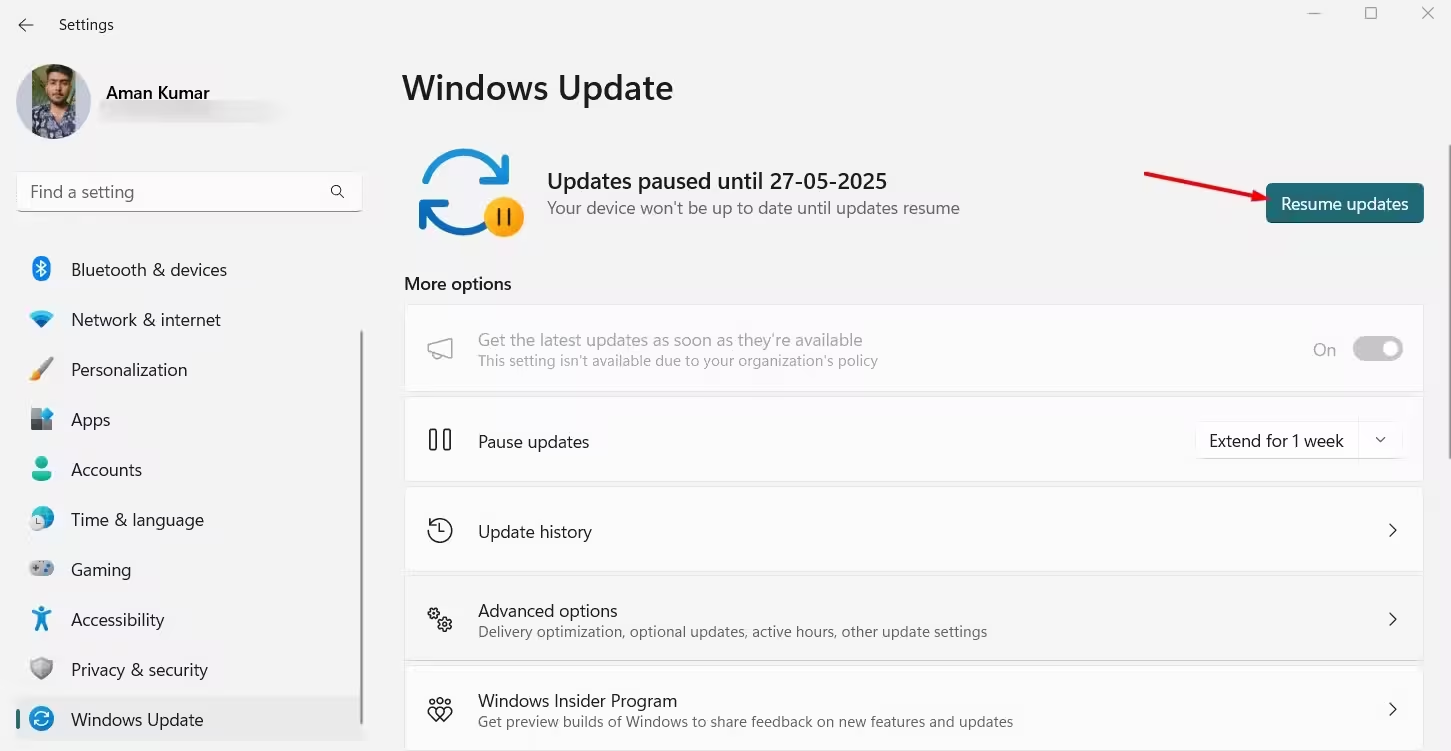
Pagal nutylėjimą Windows 11 automatiškai tikrina atnaujinimus prisijungus prie interneto, tačiau jei atnaujinimai pristabdyti ar atidėti, sistema tampa pažeidžiama ir dirba lėčiau. Jei įtariate, kad atnaujinimai nevykdomi, atidarykite Nustatymai > Windows atnaujinimas ir patikrinkite, ar nematote žinutės „Atnaujinti atnaujinimus“. Nuolat naudokitės naujausiais atnaujinimais – tai paprasčiausias būdas išlaikyti aukštą Windows 11 našumą ir stabilumą.
2. Nereikalingų programų kaupimas: Atlaisvinkite vietos ir resursus
Windows 11 siūlo didelį programų pasirinkimą įvairioms užduotims, tačiau per didelis jų kiekis ar senų, nenaudojamų programų išlaikymas užima vertingą saugyklą. Kai disko vietos mažai, Windows sunkiau kurti laikinus failus ir efektyviai valdyti virtualią atmintį, todėl sistema pradeda strigti ar net užstringa visiškai.
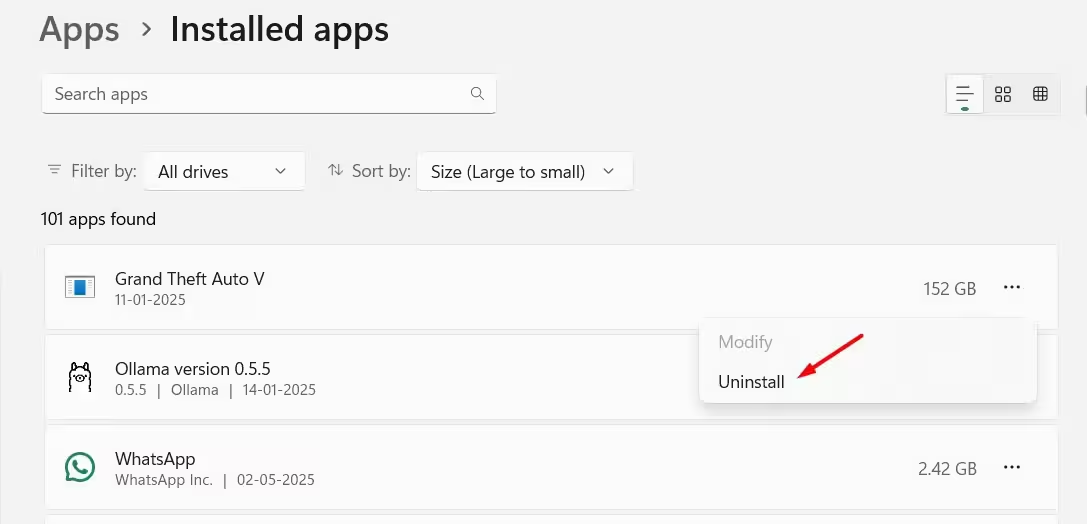
Išvalykite kompiuterį nuo perteklinių programų: eikite į Nustatymai > Programos > Įdiegtos programos ir pagal dydį atrinkite didžiausias programas. Pašalinkite tas, kurių nebereikia – taip atlaisvinsite vietos svarbiausiai programinei įrangai. Ypač tai svarbu įrenginiuose su ribota atmintimi.
3. Startuojančių programų nepaisymas: Greitesnis kompiuterio paleidimas
Daugelis programų – antivirusai, debesų paslaugos ar produktyvumo įrankiai – nori automatiškai įsijungti kartu su kompiuteriu. Tačiau kuo daugiau programų startuoja kartu su sistema, tuo ilgiau ji kraunasi ir lėčiau veikia foniniai procesai.
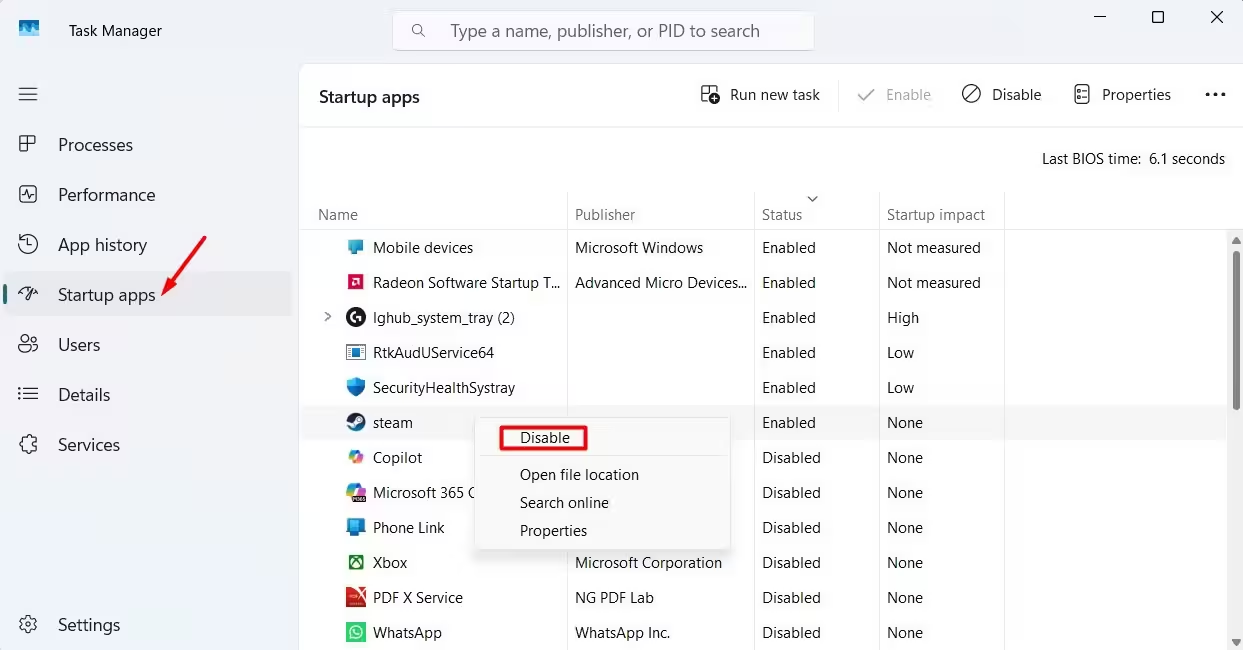
Optimizuokite startavimą: atidarykite Užduočių tvarkytuvę (Ctrl + Shift + Esc), eikite į Įjungimo programos skyrių ir išjunkite programas, kurių nereikia iš karto paleidžiant Windows 11. Dažniausi kaltininkai – žaidimų paleidimo programos, pokalbių klientai ar media grotuvas. Šios tvarkos laikymasis užtikrina greitą sistemos startą ir našumą.
4. Šiukšlių failų ignoravimas: Reguliarus valymas greitesnei sistemai
Įdiegiant, atnaujinant ar trinant programas, taip pat naršant internete, kaupiasi šiukšlių failai: seni diegimo likučiai, pasenusios sistemos žurnalai ir laikinos naršyklės talpyklos. Metams bėgant, šie failai gali užimti nemažai gigabaitų, mažindami laisvos vietos kiekį ir lėtindami sistemos veiklą.
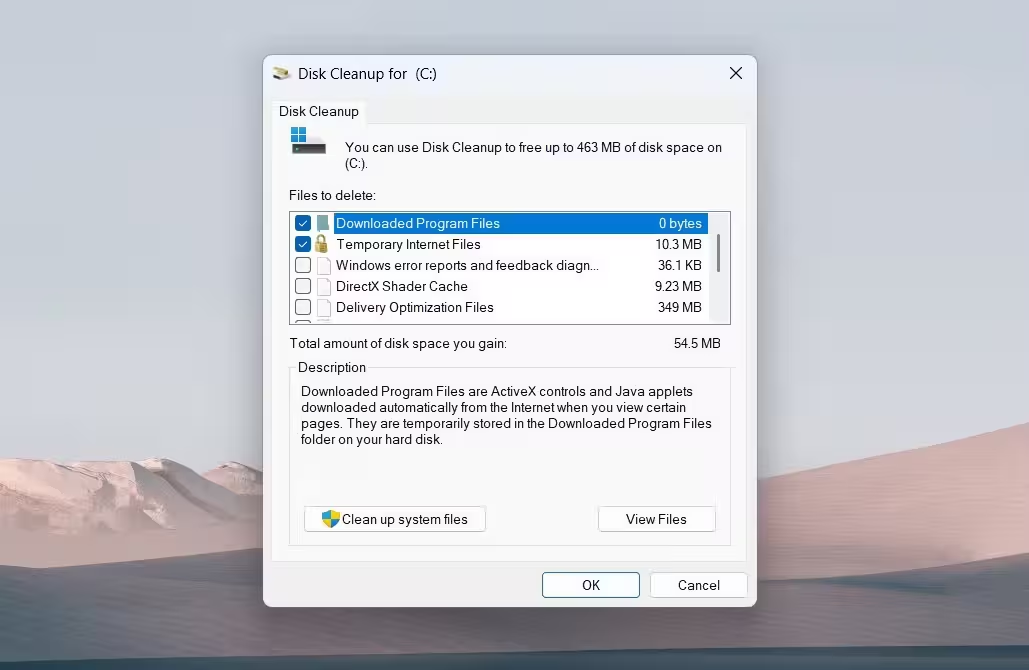
Pradėkite reguliariai tvarkyti sistemą. Naudokite integruotą Disko valymo įrankį arba Storage Sense funkciją Nustatymuose, kad automatiškai pašalintumėte laikinus failus. Papildomai peržiūrėkite Atsisiuntimų aplanką ar naršyklės talpyklą, kad visada išlaikytumėte kompiuterį greitą ir efektyvų.
5. Nepaisomi Windows energijos nustatymai: Prisiderinkite prie savo poreikių
Windows 11 energijos rėžimo nustatymai leidžia lanksčiai valdyti sistemos našumą ir baterijos efektyvumą. Trys pagrindiniai režimai – Geriausias našumas, Subalansuotas ir Geriausias energijos taupymas – padės pasirinkti, kas jums svarbiau: greitis ar ilgesnė baterijos veikimo trukmė. Staliniams kompiuteriams arba prijungtiems nešiojamiesiems rinkitės „Geriausią našumą“, o dirbdami su baterija – subalansuotą ar energiją taupantį režimą.
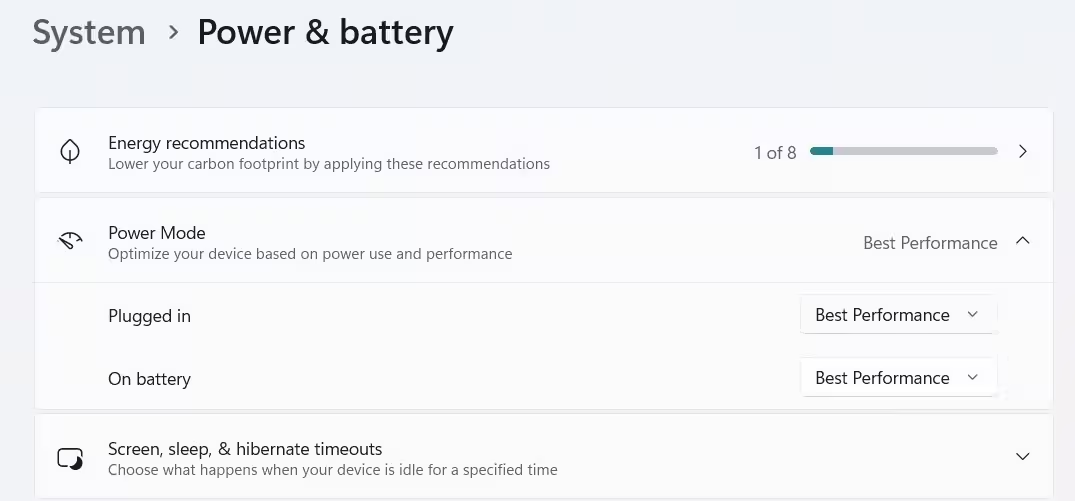
Reguliuokite nustatymus per Nustatymai > Sistema > Maitinimas ir baterija. Šis dažnai pamirštamas įrankis padeda padidinti produktyvumą, pailginti kompiuterio tarnavimo laiką ir išvengti nenumatytų strigimų.
6. Fone veikiantys procesai: Užkirskite kelią resursų eikvojimui
Daugelis vartotojų klaidingai mano, kad sumažinus programą jos veikla sustabdoma. Tačiau tokie procesai kaip pokalbių klientai, debesų sinchronizacijos įrankiai ar net žaidimų paleidikliai foniniu režimu vis tiek naudoja RAM ir procesoriaus resursus. Daug fone veikiančių programų ženkliai sumažina kritinių užduočių našumą.
Pradėkite aktyviau uždarinėti (o ne tik minimizuoti) nenaudojamas programas. Jei kurios nors užsidarius langui vis tiek veikia fone, atidarykite Užduočių tvarkytuvę, raskite reikalingą procesą skiltyje Procesai, spustelėkite dešiniuoju pelės klavišu ir pasirinkite „Baigti užduotį“. Tokiu būdu Windows 11 išliks spartus ir efektyvus – ypač mažiau galinguose įrenginiuose.
Lyginimas, naudojimo scenarijai ir Windows 11 optimizacijos nauda
Pagrindinės funkcijos ir aktualumas
Šiuolaikiška Windows 11 architektūra siūlo didelės reikšmės privalumus – sustiprintą saugumą, efektyvesnį sistemos procesų darbą ir pažangias multimedijos galimybes. Tačiau norint visapusiškai išnaudoti šiuos pranašumus, būtina periodiškai tvarkyti ir optimizuoti savo sistemą.
Įmonėms, kūrybingiems vartotojams ar žaidėjams – svarbus greitas reagavimas, stabilumas ir sklandžios užduotys. Geriausių praktikų laikymasis leidžia pasiekti geresnius žaidimų rezultatus, užtikrinti spartų dizaino darbą ir patogų daugiaprogramį naudojimą Windows 11 kompiuteryje.
Optimizuotos Windows 11 sistemos privalumai
- Greitesnis paleidimas ir krovimas: Spartesnė prieiga prie programų ir failų, mažiau laukimo.
- Stabilesnė sistema: Mažiau sistemos „nulūžimų“, užšalimų ir netikėtų klaidų.
- Ilgesnis tarnavimo laikas: Mažesnė komponentų apkrova pratęsia diskų ir atminties ilgaamžiškumą.
- Didesnis saugumas: Reguliarūs atnaujinimai sumažina pažeidžiamumų riziką ir saugo duomenis.

Kada pagalvoti apie aparatūros atnaujinimą
Nors geri vartojimo įpročiai ir reguliarus sistemos „valymas“ pastebimai pagerina veikimą, senesni ar baziniai įrenginiai vis tiek gali sunkiai apdoroti sudėtingesnes užduotis. Atnaujinus kompiuterį į SSD diską, padidinus RAM kiekį arba pasirinkus galingesnį procesorių ar vaizdo plokštę, galima drastiškai padidinti Windows 11 našumą ir prailginti sistemos tarnavimo laiką. Optimalų rezultatą pasieksite derindami aparatūros atnaujinimus su protingu sistemos priežiūros režimu.
Išvada: Valdykite savo Windows 11 naudojimo patirtį
Atsisakę šių šešių įpročių, Windows 11 kompiuterį galite paversti itin sparčiu – net ir be papildomų investicijų į naują aparatūrą. Reguliarūs sistemos atnaujinimai, tvarkymasis, atsakingas programų valdymas ir išmanių Windows 11 funkcijų naudojimas užtikrins ilgalaikį produktyvumą. Šie įgūdžiai leis pasiruošti bet kokiems darbo, kūrybos ar pramogų iššūkiams skaitmeniniame pasaulyje.
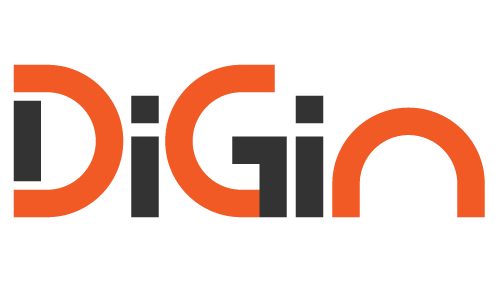

Komentarai